SSID는 서비스 세트 식별자를 나타내며 WiFi 네트워크의 기본 이름입니다. 휴대 전화 나 컴퓨터에서 WiFi 아이콘을 탭하면 문자 및 / 또는 숫자로 구성된 이름이 다른 범위 내의 사용 가능한 네트워크 목록이 표시됩니다.
예를 들어, 공항 WiFi와 같은 간단한 이름 또는 특정 네트워크의 SSID 인 FBI Surveillance Van 4와 같은 재미있는 이름을 참조하십시오. 목록에서 네트워크 이름을 식별하고 인터넷에 연결하다 에 가입 할 수 있습니다.
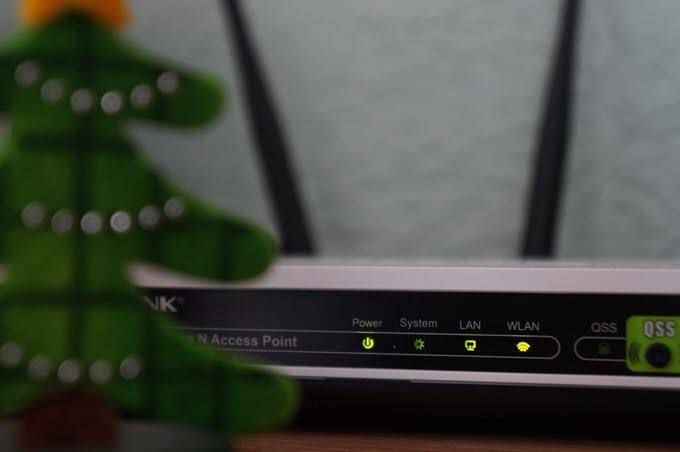
대부분의 라우터 제조업체는 NETGEAR_XXXX 또는 Linksys_XXXX와 같은 기본 라우터 SSID를 설정합니다. 가정용 WiFi 네트워크를 사용하는 경우 그대로 두거나 원하는 이름으로 맞춤 설정할 수 있습니다. 방법을 알려 드리겠습니다.
라우터 SSID 변경
참고 :SSID 변경 프로세스는 일반적으로 주요 라우터에서 동일하지만 설정 및 메뉴의 정확한 이름은 사용중인 모델에 따라 다를 수 있습니다.
의심스러운 경우 라우터의 사용 설명서에서 특정 지침을 확인하십시오.
라우터의 IP 주소 찾기
첫 번째 단계는 라우터의 SSID를 찾습니다. 기본 네트워크 이름과 암호가 모두 인쇄 된 라우터의 경우를 확인하면됩니다.
In_content_1 모두 : [300x250] / dfp : [640x360]->다음으로, 라우터의 로컬 IP 주소를 찾아 웹 브라우저에서 로그인하여 관리 콘솔에 액세스하십시오. 프롬프트가 표시되면 현재 사용자 이름 및 비밀번호 세부 사항을 입력하여 제어판에 액세스하십시오.
IP 주소는 라우터마다 다릅니다. 예를 들어, NETGEAR 라우터는 http://www.routerlogin.com 을 사용하고 Linksys 라우터는 192.168.1.1을 사용합니다. 일부 라우터는 또한 192.168.0.1IP 주소를 사용하지만 확실하지 않은 경우 라우터 제조업체의 웹 사이트 또는 설명서에서 로컬 주소 및 로그인을 확인할 수 있습니다.
- 이 작업을 수행하는 빠른 방법은 컴퓨터에서 기본 게이트웨이를 확인하는 것입니다. 시작>실행을 마우스 오른쪽 버튼으로 클릭하고 CMD를 입력하여 명령 프롬프트 창을 엽니 다.
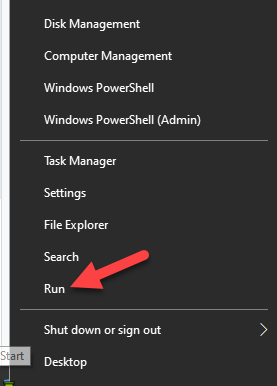
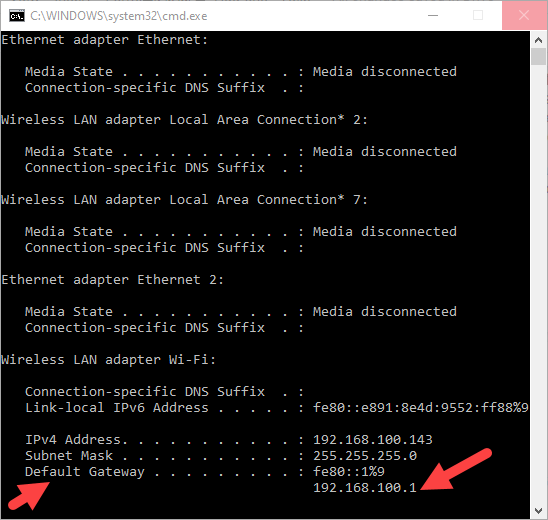
라우터의 관리 콘솔에 로그인
웹 브라우저, 가급적이면 컴퓨터로 이동하여 IP 주소를 입력하여 액세스 관리 콘솔. 일부 라우터 제조업체는 설정을 변경할 수있는 스마트 폰 앱을 제공하지만 더 비싼 옵션에는 내장 터치 스크린이 제공됩니다.
이를 수행하려면 브라우저에 IP 주소를 입력하고 Enter를 누르십시오. 여기에 라우터의 사용자 이름과 비밀번호를 입력합니다. 이러한 세부 사항을 변경 한 적이 없다면 라우터와 함께 제공된 기본 로그인을 사용하십시오.이 로그인은 케이스 나 사용 설명서에서 찾을 수 있습니다.
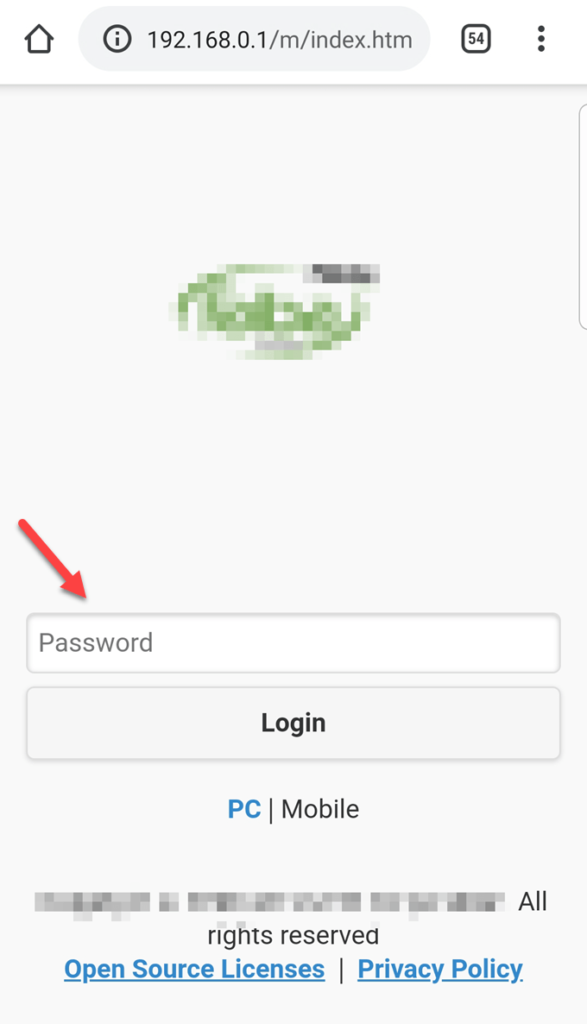
맞춤 비밀번호를 기억하고 기억할 수없는 유일한 방법은 라우터의 기본 설정을 재설정 입니다.
SSID 및 비밀번호 변경

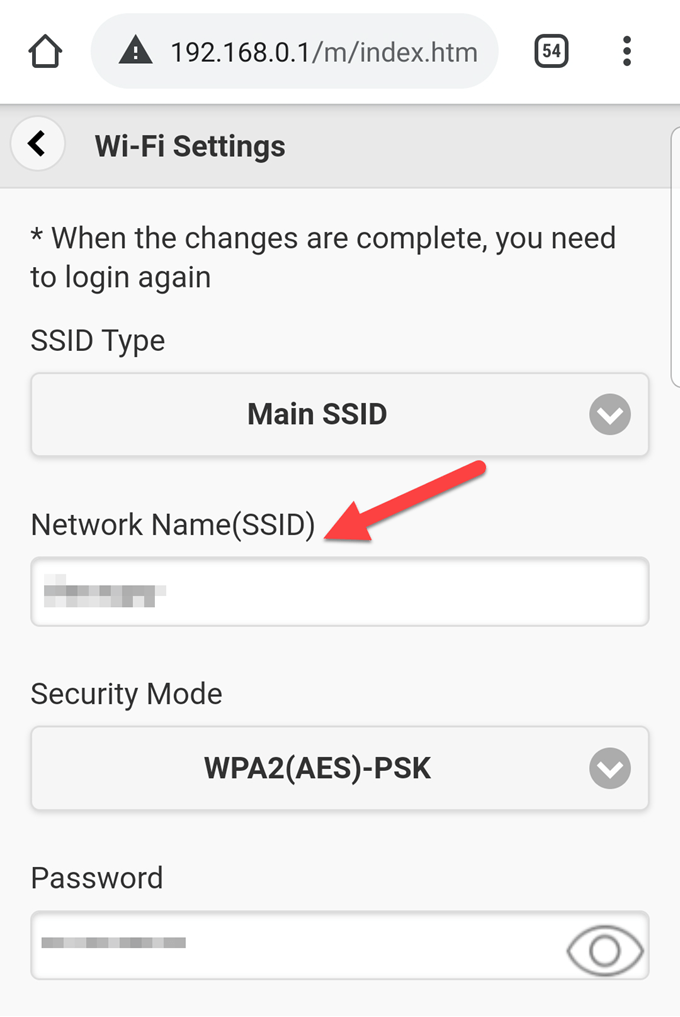
변경 사항이 즉시 적용되므로 더 이상 네트워크에 연결되어 있지 않다는 것을 알게 될 것입니다. 라우터가 이전 SSID를 사용하여 이전 WiFi 네트워크를 종료하고 개인화 된 SSID를 사용하여 새 네트워크를 생성하므로 모든 장치의 연결이 끊어지기 때문입니다.
일부 라우터는 변경 사항을 적용하기 위해 모두 다시 시작되므로 유선 연결에서도 연결이 끊길 수 있습니다.
모든 장치의 연결 업데이트
마지막 단계는 이전 네트워크 이름과 암호를 사용한 모든 장치의 네트워크 연결을 새로 명명 된 SSID 및 암호로 업데이트하는 것입니다.
이 작업을 마치면 인터넷에 연결할 수 있습니다.
동일한 SSID를 가진 여러 개의 WiFi 네트워크가있는 경우 기기는 신호가 가장 강한 네트워크 또는 사용 가능한 첫 번째 네트워크를 가진 네트워크에 연결을 시도합니다. 그러나 네트워크의 암호가 다른 경우 장치는 암호 중 하나에 만 성공적으로 연결됩니다.
라우터의 SSID를 변경해야하는 이유
라우터의 SSID를 변경하는 몇 가지 이유는 다음과 같습니다.

Wi-Fi 네트워크를 보호하려면 기본 관리자 자격 증명을 변경하고 AES 및 WPA2를 사용하여 브로드 캐스트 신호를 암호화하십시오. 마지막으로, 일반적으로 보안 소프트웨어 우회와 같은 보안 취약점이있는 WPS 및 UPnP 기능을 끄십시오.
라우터 SSID를 숨기고 다른 사람이이를 보거나 연결하지 못하게하려면 라우터가 SSID 브로드 캐스팅 비활성화 에 옵션을 제공하면 가능합니다. 액세스하려면 SSID 및 네트워크 암호를 알아야하므로 네트워크 보안이 표면적으로 향상됩니다.
단, SSID 및 기타 연결 매개 변수를 사용하여 프로필을 수동으로 만들어야 할뿐 아니라 라우터 SSID는 여전히 인터넷을 사용하는 동안 장치의 라우터에서 라우터로의 전송에서 다시 가로 챌 수 있습니다.